
iOSгБЃйАЪ話展ж≠ігБЂLINEйАЪи©±гБЃзЩЇзЭА䜰展ж≠ігВТи°®з§ЇгБЩгВЛгБУгБ®гБМгБІгБНгВЛгАВдЄНи¶БгБ™дЇЇгБѓLINEйАЪи©±гБЃгБњгВТйЭЮи°®з§ЇгБЂгБЩгВЛгБУгБ®гВВгБІгБНгВЛ
жЬАзµВжЫіжЦ∞ [2020еєі3жЬИ13жЧ•]
гБУгБЃи®ШдЇЛеЖЕгБЂгБѓеЇГеСКгГ™гГ≥гВѓгБМеРЂгБЊгВМгБ¶гБДгБЊгБЩгАВ
пЉЉпЉЉгБ©гБЖгБЛгГХгВ©гГ≠гГЉгВТгБКй°ШгБДгБЧгБЊгБЩвА¶пЉПпЉП
< гБУгБЃи®ШдЇЛгВТгВЈгВІгВҐ >
iPhoneгБЃзЩЇзЭА䜰展ж≠ігБЂLINEйАЪи©±пЉИгВ™гГЉгГЗгВ£гВ™гАБгГУгГЗгВ™пЉЙгБЃе±•ж≠ігВТи°®з§ЇгБЩгВЛжЦєж≥ХпЉЖйАЖгБЂiPhoneгБЃзЭА䜰展ж≠ігБЂгБѓи°®з§ЇгБЧгБ™гБДпЉИйЭЮи°®з§ЇгБЂгБЩгВЛпЉЙи®≠еЃЪжЦєж≥ХгБІгБЩгАВ

жЬАињСгБѓгАБйАЪеЄЄгБЃгВ≠гГ£гГ™гВҐеЫЮзЈЪгВТеИ©зФ®гБЧгБЯйАЪи©±гБІгБѓгБ™гБПLINEгБЃзД°жЦЩйАЪи©±гВТдљњгБ£гБ¶гБДгВЛдЇЇгВВе§ЪгБДгБ®жАЭгБДгБЊгБЩгАВ
iPhoneгБІLINEгВТдљњгБ£гБ¶гБДгВЛе†іеРИгАБiOSгБЃзЭА䜰展ж≠ігБЂLINEйАЪи©±пЉИгВ™гГЉгГЗгВ£гВ™гАБгГУгГЗгВ™йАЪи©±пЉЙгБЃзЩЇзЭА䜰展ж≠ігВТи°®з§ЇгБХгБЫгВЛи®≠еЃЪгБМзФ®жДПгБХгВМгБ¶гБДгБЊгБЩгАВ
гБУгБЃи®≠еЃЪгВТгВ™гГ≥гБЂгБЧгБ¶гБКгБПгБ®LINEйАЪи©±еЊМгВДдЄНеЬ®зЭАдњ°гБМгБВгБ£гБЯжЩВгБЂiPhoneгБЃе±•ж≠ігБЂжЃЛгВЛгБУгБ®гБЂгБ™гВКгБЊгБЩгАВ
LINEгБЃи®≠еЃЪгБІи°®з§ЇвЗФйЭЮи°®з§ЇгВТеИЗгВКжЫњгБИгВЛгБУгБ®гБМгБІгБНгВЛ
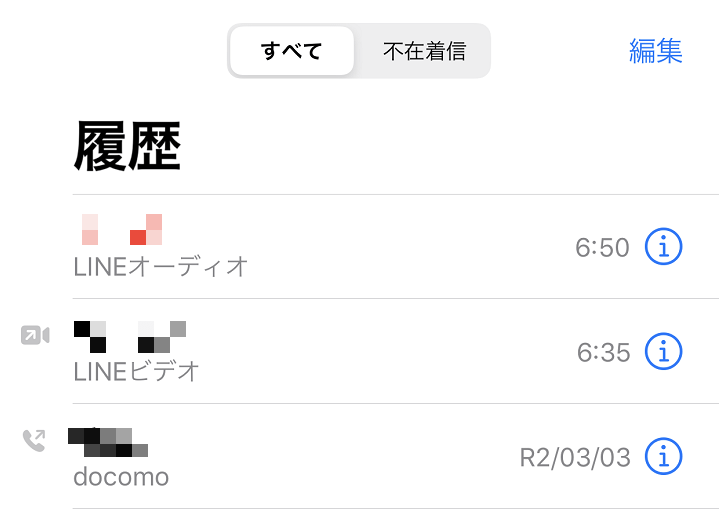
еАЛдЇЇзЪДгБЂгБѓдЊњеИ©гБ†гБ®жДЯгБШгБЊгБЩгБМгАБйАЪеЄЄгБЃзЭАдњ°гБ®LINEзД°жЦЩйАЪи©±гБЃзЭАдњ°гВТеИЖгБСгБ¶гБКгБНгБЯгБДгБ®гБДгБЖдЇЇгБѓгВ™гГХгБЂгБЧгБ¶iPhoneгБЃзЭА䜰展ж≠ігБЂи°®з§ЇгБХгВМгБ¶гБДгВЛLINEйАЪи©±гБЃе±•ж≠ігВТйЭЮи°®з§ЇгБЂгБЩгВЛгБУгБ®гВВгБІгБНгБЊгБЩгАВ
гБУгБЃи®ШдЇЛгБІгБѓгАБiPhoneгБЃзЭА䜰展ж≠ігБЂLINEзД°жЦЩйАЪи©±пЉИгВ™гГЉгГЗгВ£гВ™гАБгГУгГЗгВ™пЉЙгВТи°®з§ЇгБЩгВЛпЉЖдЄНи¶БгБ™е†іеРИгБѓйЭЮи°®з§ЇгБЂгБЩгВЛи®≠еЃЪжЦєж≥ХгВТзієдїЛгБЧгБЊгБЩгАВ
гАРiPhoneгАСзЭА䜰展ж≠ігБЂLINEзД°жЦЩйАЪи©±пЉИгВ™гГЉгГЗгВ£гВ™гАБгГУгГЗгВ™пЉЙгБЃзЩЇзЭА䜰展ж≠ігВТи°®з§ЇгБЩгВЛпЉЖдЄНи¶БгБ™е†іеРИгБѓйЭЮи°®з§ЇгБЂгБЧгБ¶жґИгБЩжЦєж≥Х
LINEгВҐгГЧгГ™еЖЕгБЃи®≠еЃЪгБЛгВЙз∞°еНШгБЂи°®з§ЇвЗФйЭЮи°®з§ЇгВТеИЗгВКжЫњгБИгВЛгБУгБ®гБМгБІгБНгВЛ
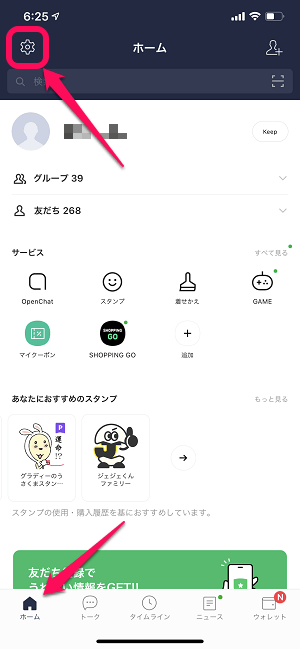
LINEгВТиµЈеЛХгБЧгБЊгБЩгАВ
гГЫгГЉгГ†гВњгГЦгБЃи®≠еЃЪгВҐгВ§гВ≥гГ≥гВТгВњгГГгГЧгБЧгБЊгБЩгАВ
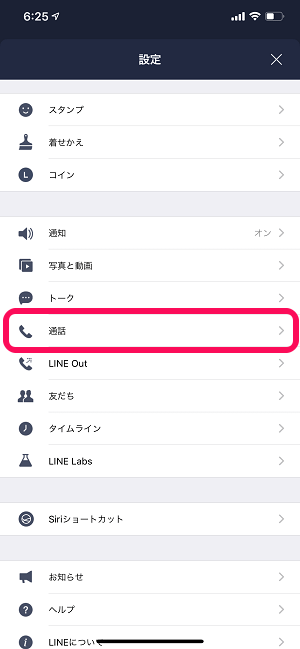
гАМйАЪи©±гАНгВТгВњгГГгГЧгБЧгБЊгБЩгАВ
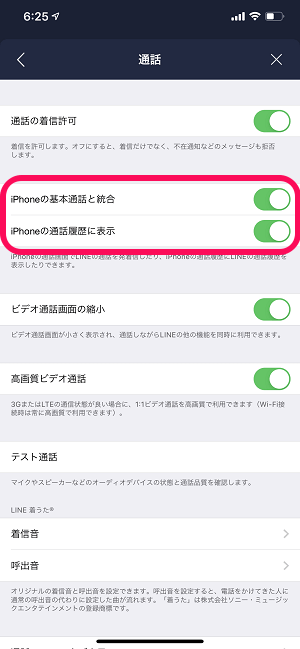
LINEйАЪи©±гБЃи©≥зі∞и®≠еЃЪгБМи°®з§ЇгБХгВМгБЊгБЩгАВ
гАМiPhoneгБЃеЯЇжЬђйАЪи©±гБ®зµ±еРИгАНгБЃи®≠еЃЪгВТ祯и™НгБЧгБЊгБЩгАВ

гБУгБЃи®≠еЃЪгБМгВ™гГХгБЂгБ™гБ£гБ¶гБДгВЛе†іеРИгБѓгАБгБЭгВВгБЭгВВLINEйАЪи©±гБ®iPhoneгБЃйАЪи©±гБМзµ±еРИгБХгВМгБ¶гБДгБ™гБДгБЃгБІзЭА䜰展ж≠ігБЂи°®з§ЇгБХгВМгБЊгБЫгВУгАВ
гВ™гГХгБЃе†іеРИгАБеЃЯйЪЫгБЂйАЪи©±гБЩгВЛжЩВгБЃйЫїи©±гБМйЭҐгВВiPhoneгБЃйАЪеЄЄйАЪи©±гБѓйАЪеЄЄйАЪи©±гАБLINEйАЪи©±гБѓLINEйАЪи©±зЛђиЗ™гБЃзФїйЭҐгБ®гБ™гВКгБЊгБЩгАВ
iPhoneгБЃзЭА䜰展ж≠ігБЂLINEзД°жЦЩйАЪи©±гВТи°®з§ЇгБХгБЫгВЛи®≠еЃЪ
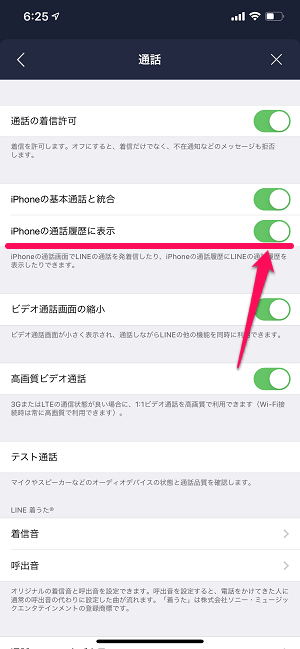
iPhoneгБЃзЭА䜰展ж≠ігБЂLINEйАЪи©±гВТи°®з§ЇгБХгБЫгВЛе†іеРИгБѓгАБгАМiPhoneгБЃйАЪ話展ж≠ігБЂи°®з§ЇгАНгБЃи®≠еЃЪгВТгВ™гГ≥гБЂгБЧгБЊгБЩгАВ
гБУгВМгБІйАЪеЄЄзЭАдњ°гБКгВИгБ≥LINEйАЪи©±зЭАдњ°гБМiPhoneгБЃзЭА䜰展ж≠ігБЛгВЙ祯и™НгБІгБНгВЛгВИгБЖгБЂгБ™гВКгБЊгБЩгАВ
iPhoneгБЃзЭА䜰展ж≠ігБЛгВЙLINEзД°жЦЩйАЪи©±гВТйЭЮи°®з§ЇгБЂгБЩгВЛпЉИжґИгБЩпЉЙи®≠еЃЪ
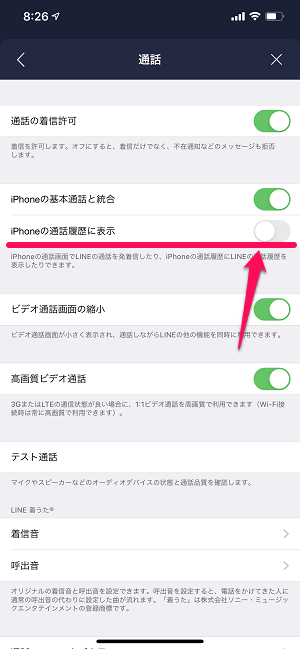
iPhoneгБЃзЭА䜰展ж≠ігБЛгВЙLINEйАЪи©±гБЃе±•ж≠ігВТйЭЮи°®з§ЇгБЂгБЧгБ¶жґИгБЧгБЯгБДе†іеРИгБѓгАБгАМiPhoneгБЃйАЪ話展ж≠ігБЂи°®з§ЇгАНгБЃи®≠еЃЪгВТгВ™гГХгБЂгБЧгБЊгБЩгАВ
гБУгВМгБІiPhoneгБЃзЭА䜰展ж≠ігБЛгВЙLINжЦЩйАЪи©±гБЃе±•ж≠ігБМжґИгБИгБЊгБЩгАВ
йАЪеЄЄйАЪи©±гБ®LINEйАЪи©±гБЃе±•ж≠ігВТеИЖгБСгБЯгБДгБ®гБДгБЖдЇЇгБѓгВ™гГХгБЂгБЩгВМгБ∞OKгБІгБЩгАВ
жЬАеИЭгБЂгВВжЫЄгБНгБЊгБЧгБЯгБМгАБеАЛдЇЇзЪДгБЂгБѓгВ™гГ≥гБЂгБЧгБ¶гБКгБПжЦєгБМiPhoneгБЂгБВгБ£гБЯеЕ®гБ¶гБЃзЭАдњ°гВТдЄАзЩЇгБІзҐЇи™НгБІгБНгВЛгБЃгБІдЊњеИ©гБ†гБ®жДЯгБШгБ¶гБДгБЊгБЩгАВ
гБЯгБ†гАБiPhoneгБЂгБЛгБЛгБ£гБ¶гБНгБЯйАЪеЄЄйАЪи©±гБ®LINEйАЪи©±гБЃзЭАдњ°гБѓеИ•зЙ©гБ®гБЧгБ¶жЙ±гБДгБЯгБДгАБзЃ°зРЖгБЧгБЯгБДгБ®гБДгБЖдЇЇгБѓгВ™гГХгБЂгБЧгБ¶е±•ж≠ігВТеИЖгБСгБ¶гБКгБПгБЃгВВгВҐгГ™гБ†гБ®жАЭгБДгБЊгБЩгАВ
iPhoneгГ¶гГЉгВґгГЉгБІLINEгВТдљњгБ£гБ¶гБДгВЛдЇЇгБѓи¶ЪгБИгБ¶гБКгБДгБ¶гБПгБ†гБХгБДгАВ
< гБУгБЃи®ШдЇЛгВТгВЈгВІгВҐ >
пЉЉпЉЉгБ©гБЖгБЛгГХгВ©гГ≠гГЉгВТгБКй°ШгБДгБЧгБЊгБЩвА¶пЉПпЉП
гБУгБЃгАРiPhoneгАСйАЪ話展ж≠ігБЂLINEйАЪи©±гБЃзЩЇзЭАдњ°гВТи°®з§ЇгБЩгВЛгАБ展ж≠ігБЛгВЙйЭЮи°®з§ЇгБЂгБЩгВЛжЦєж≥ХпЉИгВ™гГЉгГЗгВ£гВ™гАБгГУгГЗгВ™еѓЊењЬпЉЙгБЃжЬАзµВжЫіжЦ∞жЧ•гБѓ2020еєі3жЬИ13жЧ•гБІгБЩгАВ
и®ШдЇЛгБЃеЖЕеЃєгБЂе§ЙеМЦгВДгБФжМЗжСШгБМгБВгВКгБЊгБЧгБЯгВЙеХПгБДеРИгВПгБЫгГХгВ©гГЉгГ†гБЊгБЯгБѓusedoorгБЃTwitterгБЊгБЯгБѓusedoorгБЃFacebookгГЪгГЉгВЄгВИгВКгБФйА£зµ°гБПгБ†гБХгБДгАВ
и®ШдЇЛгВТжЫЄгБПгГ§гГЂж∞ЧгБМеЗЇгВЛгБЃгБІгГХгВ©гГ≠гГЉгВИгВНгБЧгБПгБКй°ШгБДгБЧгБЊгБЩm(._.)m

























